© Anikin Dmitrii/Shutterstock.com
Bem-vindo ao mundo do rastreamento de condicionamento físico com o Apple Watch! Como usuário do Apple Watch, você provavelmente está familiarizado com a ampla variedade de metas de condicionamento físico que pode definir no relógio para ajudá-lo a manter o controle de suas atividades diárias. Mas, às vezes, nossos planos de condicionamento físico precisam de uma pequena modificação-é aí que entra o ajuste de suas metas do Apple Watch.
No artigo de hoje, guiaremos você pelo processo de fazer alterações em suas metas de condicionamento físico em seu Apple Assistir. Esteja você procurando aumentar a aposta ou apenas mudar as coisas, nós o cobrimos.

Então , pegue seu Apple Watch e vamos começar nossa jornada para um estilo de vida mais saudável e ativo!
Como alterar metas em um Apple Watch
O Apple Watch usa um visual exclusivo sistema de três anéis para mostrar seu nível de atividade ao longo do dia. Um anel vermelho, verde e azul, cada um denotando uma área específica de suas metas de condicionamento físico.
O anel vermelho é seu medidor de movimento, o verde é seu medidor de exercício e o azul é seu medidor de resistência. Eles fornecem uma representação visual de quão perto você está de atingir seus objetivos. Quando o anel fechar, você atingiu seu objetivo!
Como o Apple Watch define automaticamente seus objetivos com base em seus dados demográficos, você pode querer alterá-los para serem mais personalizados. Embora a Apple faça o possível para combinar suas metas com sua altura, peso, idade e sexo, sempre há um motivo para alterar suas metas.
Talvez você queira começar a correr mais ou talvez esteja tentando para queimar alguns quilos. Talvez você queira ganhar músculos e resistência para o próximo triatlo! Ou você é como a maioria de nós-apenas tentando garantir que permaneçamos ativos o suficiente durante o dia!
Seja qual for o caso, é fácil alterar seus objetivos no Apple Watch seguindo as etapas abaixo.
Etapa 1: abra o aplicativo Activity
Abra o Activity app no seu Apple Watch e comece o seu treino.
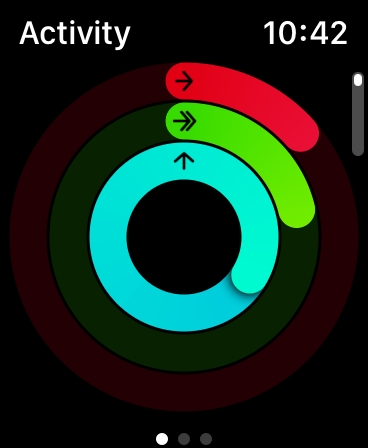 Abra o aplicativo Activity.
Abra o aplicativo Activity.
Etapa 2: deslize para cima ou para baixo usando a opção Coroa no Apple Watch
Agora, basta tocar em alterar metas na parte inferior da tela.
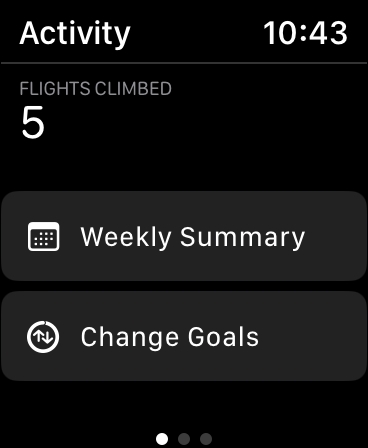 Clique em Alterar metas depois de deslizar para cima ou para baixo para abra a opção Coroa.
Clique em Alterar metas depois de deslizar para cima ou para baixo para abra a opção Coroa.
Etapa 3: Alterar metas
Usando os sinais de mais e menos, respectivamente, você pode aumentar ou diminuir seus objetivos de acordo com a meta desejada.
Mover meta: O número de calorias que você deseja queimar a cada dia. Tentando perder peso ou ficar em forma e em forma? Seu Apple Watch quer ajudar, e você pode ajustar suas metas para cima ou para baixo aqui.
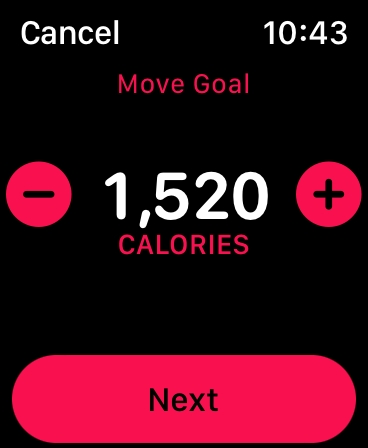 Toque nos sinais – ou + para diminuir ou aumentar sua meta de movimento, respectivamente.
Toque nos sinais – ou + para diminuir ou aumentar sua meta de movimento, respectivamente.
Meta do exercício: Minutos de atividade vigorosa a cada semana é a meta para este treino. Você quer se manter em movimento para manter o sangue fluindo e garantir um estilo de vida ativo. Não se culpe se não puder estar em movimento o dia todo. Contanto que você defina metas razoáveis e dê o seu melhor, seu Apple Watch estará lá para torcer por você.
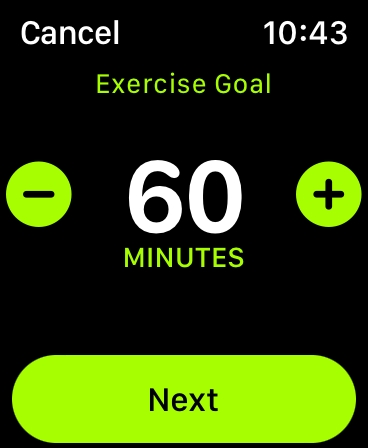 Assim como com a meta Mover, use os sinais – ou + para aumentar ou diminuir seu objetivo de Exercício.
Assim como com a meta Mover, use os sinais – ou + para aumentar ou diminuir seu objetivo de Exercício.
Tempo em pé: quantidade de tempo que você precisa ficar em pé em vários pontos durante o dia. Um estilo de vida saudável envolve muito mais ficar em pé e muito menos ficar sentado!
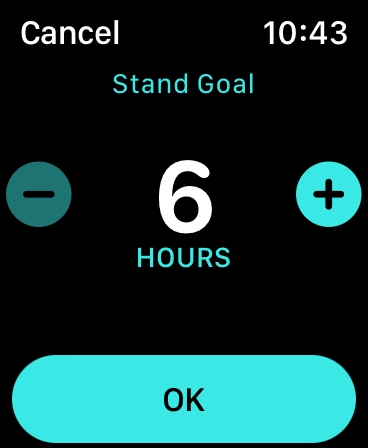 Toque nos sinais – ou + para alcançar o nível de Stand desejado.
Toque nos sinais – ou + para alcançar o nível de Stand desejado.
Monitoramento de metas de atividade em seu Apple Watch
Acompanhe seu progresso e fique por dentro de suas metas de condicionamento físico diárias e semanais com o aplicativo Activity em seu Apple Watch. Determine rapidamente onde você está e veja quanto falta para atingir seus objetivos.
Para ver seu progresso, basta abrir o aplicativo Atividade e rolar para baixo até Resumo semanal. Aqui, você pode acompanhar seu progresso e ver se está perto de atingir seus objetivos.
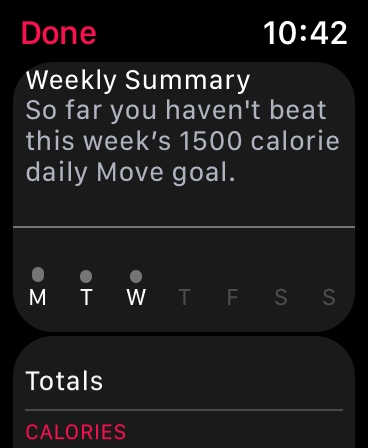 No Resumo Semanal, você pode ver as estatísticas de atividade da sua semana e quão perto você está de seus objetivos.
No Resumo Semanal, você pode ver as estatísticas de atividade da sua semana e quão perto você está de seus objetivos.
Como alterar metas no Apple Watch em 3 etapas (com fotos) Perguntas frequentes (perguntas frequentes)
Você pode silenciar seus lembretes de treino?
Sim, você pode usar o Apple Watch para fazer uma pausa no treino, ajustar a frequência das notificações recebidas ou fazer as duas coisas, dependendo de suas necessidades. Veja como fazer isso:
Inicie o aplicativo Apple Watch em seu telefone e escolha Atividade no menu exibido. Ligue e desligue os interruptores quando a situação exigir. Você tem a opção de desativar os lembretes do Stand, bem como concursos e outros recursos.
Posso compartilhar minha Apple Watch Fitness Activity com meus amigos?
Sim! Você só precisa iniciar o aplicativo Activity (ou o aplicativo Fitness se estiver no iOS 14 ou qualquer um avançado) e tocar na guia Compartilhamento , localizada no canto inferior direito em no canto da tela.
Depois de tocar no sinal mais, insira as informações de contato dos amigos cujas atividades você deseja compartilhar com eles. Para enviar a mensagem, toque no botão Enviar no canto superior direito.
Seu amigo receberá uma mensagem informando que você gostaria de compartilhar sua atividade com ele, e caberá a ele decidir se aceita ou não o convite.
Como exatamente o Apple Watch rastreia meu paradeiro?
Existem vários métodos diferentes nos quais o Apple Watch pode monitorar seus movimentos e, como resultado, pode ajudá-lo a manter seu progresso em direção ao seu objetivo de movimento.
Para começar, você pode iniciar uma determinada ação.
É essencial que você execute esta etapa se seu braço não estiver em uma condição de constante movimento (por exemplo, se você estiver empurrando um carrinho de bebê, como a Apple sugere).
O segundo método que o Apple Watch usa para monitorar sua atividade é monitorando — você adivinhou! — como você se move.
Seu Apple Watch reconhecerá o movimento que você faz com o braço e o adicionará ao número total de passos que você executa todos os dias.